Linux jest niezwykle elastycznym systemem operacyjnym. Jednym z najłatwiejszych sposobów zrozumienia tego jest to, gdy widzisz, że biorąc pod uwagę zadanie, zawsze istnieje wiele dróg do sukcesu. Jest to doskonale zilustrowane, gdy zauważysz potrzebę wyświetlania pulpitu zdalnego na komputerze lokalnym. Możesz wybrać RDP, VNC, SSH, a nawet opcję innej firmy. Ogólnie rzecz biorąc, twój pulpit określi trasę, którą wybierzesz, ale niektóre opcje są znacznie łatwiejsze niż inne. Gdy zrozumiesz, jak usprawnione nowoczesne pulpity wykonały to zadanie, zdalne administrowanie pulpitami i serwerami Linuksa (z GUI) staje się znacznie uproszczone.
jak już wspomniałem, to jak to zrobisz będzie zależeć od twojej dystrybucji. W tym artykule omówię, jak można to zrobić między Ubuntu Desktop 18.04 i Fedora 26 i Fedora 26 do Kubuntu. Dużym problemem, na który się natkniesz, jest to, że niektóre komputery stacjonarne po prostu nie działają dobrze z tą technologią. Na przykład Wayland nie znalazł jeszcze sposobu na wspieranie VNC. To samo dotyczy pulpitu Elementary OS. Więc zademonstruję połączenie z Fedorą 26 z Ubuntu 18.04, a następnie z Fedory 26 do Kubuntu 17.10. Będę używał narzędzi remmina, krfb i narzędzi wbudowanych w GNOME.
z Ubuntu na Fedorę
w najnowszej wersji Fedory 26, przy użyciu domyślnego pulpitu GNOME, skonfigurowanie zdalnego połączenia jest dość proste (ponieważ wszystko jest domyślnie zainstalowane). Pierwszą rzeczą, którą musisz zrobić, to włączyć Udostępnianie. Po otwarciu Dash GNOME i wpisaniu współdzielenie pojawi się opcja współdzielenie, która umożliwia otwarcie narzędzia. Po otwarciu okna kliknij suwak Włącz / Wyłącz do pozycji Włącz, a następnie kliknij udostępnianie ekranu. W wynikowym oknie (Rysunek 1) Kliknij pole wyboru Zezwalaj połączeniom na sterowanie ekranem.
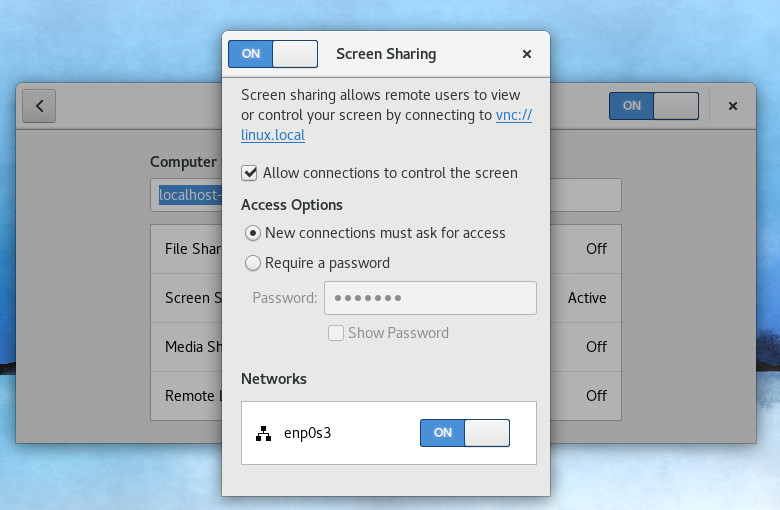
możesz także włączyć opcje dostępu dla nowych połączeń musi poprosić o dostęp i wymaga hasła. Gorąco polecam, co najmniej, aby włączyć opcję dla nowych połączeń musi poprosić o dostęp. W ten sposób, gdy ktoś próbuje uzyskać dostęp do pulpitu zdalnego, połączenie nie zostanie nawiązane, dopóki nie zostanie zatwierdzone. Gdy te opcje zostały już załatwione, można zamknąć to okno.
po wyjęciu z pudełka, Fedora musi mieć wymagany port otwarty w zaporze, aby to Zdalne połączenie mogło działać. Wróć do Dash GNOME i wpisz firewall. Gdy pojawi się ikona zapory, kliknij na nią i wprowadź hasło administratora. W wynikowym oknie kliknij usługi i przewiń w dół, aż zobaczysz vnc-server (Rysunek 2).
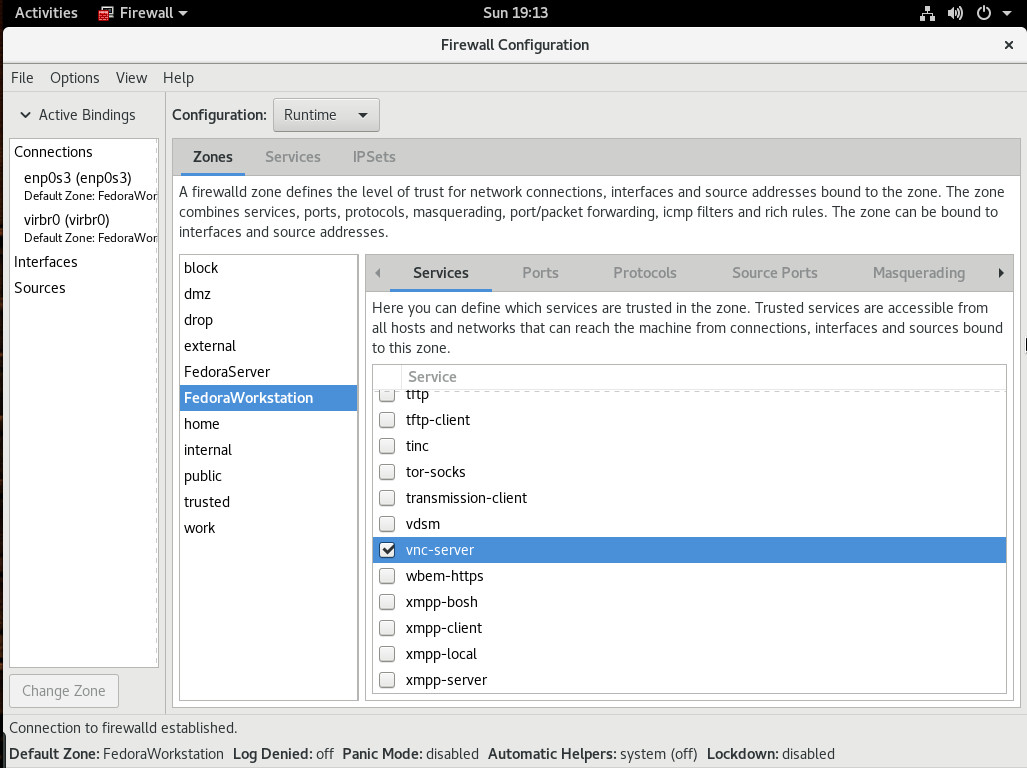
Kliknij, aby włączyć serwer vnc, a następnie, gdy pojawi się monit, wpisz hasło administratora. Dostęp do portu VNC jest teraz włączony.
przejdź do maszyny Ubuntu. Musimy zainstalować aplikację remmina (która jest jedną z lepszych zdalnych aplikacji klienckich). Ponieważ wersja w standardowym repozytorium zawiera kilka błędów, zainstalujemy najnowszą wersję, wykonując następujące kroki:
-
Dodaj potrzebne repozytorium komendą sudo apt-add-repository ppa: remmina-PPA-team / remmina-next
-
zaktualizuj źródła apt poleceniem sudo apt update
-
Zainstaluj oprogramowanie za pomocą polecenia sudo apt-get install remmina remmina-plugin-RDP remmina-plugin-gnome libfreerdp-plugins-standard
z menu Pulpit wpisz remmina i otwórz nowo zainstalowane oprogramowanie. W oknie adres (Rysunek 3) Wybierz VNC z listy rozwijanej, wprowadź adres IP urządzenia Fedora i naciśnij klawisz Enter na klawiaturze.
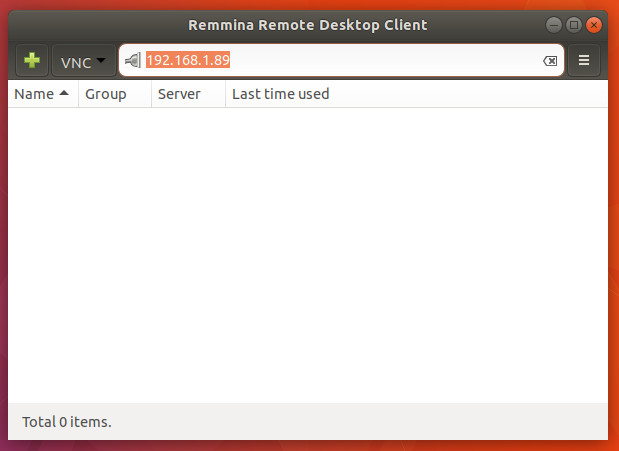
po naciśnięciu klawisza Enter na klawiaturze pojawi się powiadomienie Fedora desktop. Najedź kursorem na to powiadomienie i kliknij Akceptuj (Rysunek 4). Połączenie zostanie nawiązane i ktokolwiek jest na maszynie Ubuntu może kontrolować pulpit Fedory.

z Fedory do Kubuntu
teraz połączymy się z Fedory do Kubuntu. Ponieważ będziemy używać tego samego klienta (remmina), musimy zainstalować go na Fedorze. Aby to zrobić, otwórz okno terminala i wydaj polecenie sudo dnf install remmina.
po zainstalowaniu, musimy teraz dodać niezbędne oprogramowanie na pulpicie Kubuntu. Omawiana aplikacja to krfb i może być zainstalowana za pomocą polecenia sudo apt install krfb. Po zainstalowaniu możesz otworzyć menu KDE i wpisać krfb. Kliknij wynikowy wpis, a następnie w nowym oknie Kliknij pole wyboru związane z Włącz udostępnianie pulpitu (Rysunek 5).
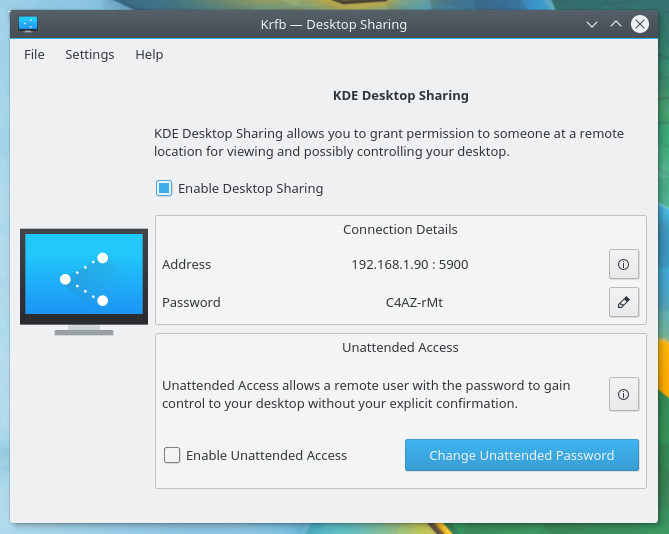
narzędzie krfb daje również niezbędny adres IP, a także hasło do wykorzystania w celu uzyskania dostępu od klienta. Jeśli nie podoba Ci się podane hasło, możesz je zmienić, klikając powiązany przycisk Edytuj.
w tym momencie pulpit KDE jest gotowy do udostępnienia. Przejdź do Fedory, otwórz Dash GNOME, wpisz remmina i kliknij ikonę, aby otworzyć oprogramowanie. Wybierz VNC z rozwijanej listy, wpisz adres IP maszyny Kubuntu i naciśnij enter. Zostaniesz poproszony o podanie hasła krfb. Wpisz to i kliknij OK. Na pulpicie Kubuntu zostaniesz poproszony o zaakceptowanie połączenia. Po zaakceptowaniu pulpit Kubuntu pojawi się na Fedorze. Jesteś gotowy do pracy.
proste połączenie pulpitu zdalnego
i to wszystko. Tak, istnieje wiele innych sposobów na włączenie tego typu połączeń (a niektóre komputery stacjonarne nie sprawiają, że proces ten jest tak łatwy). Na szczęście nowoczesne dystrybucje pulpitu zawierają wszystko, co niezbędne, aby połączenia zdalne były niezwykle proste. Jeśli twój konkretny pulpit nie zawiera narzędzi, które ułatwią ci to zadanie, planujesz zainstalować jeden z wielu serwerów VNC dostępnych dla Linuksa (takich jak Vino, TigerVNC lub tightvnc). Przejście standardowej trasy serwera VNC może nie być tak przyjazne dla użytkownika, jak metody, które wyjaśniłem tutaj, ale po skonfigurowaniu jest równie niezawodne.
dowiedz się więcej o Linuksie poprzez bezpłatny kurs „Wprowadzenie do Linuksa” od Linux Foundation i edX.